En aquesta pràctica el que farem serà resaltar un element, deixant-lo en color mentre canviem el fons. L'element que tenim és aquesta rosa:
Pas 1: Amb la vareta  seleccionem la rosa. Veureu que es triga una mica perquè no es pot quedar cap espai sense seleccionar, però... teniu paciència!
seleccionem la rosa. Veureu que es triga una mica perquè no es pot quedar cap espai sense seleccionar, però... teniu paciència!
 seleccionem la rosa. Veureu que es triga una mica perquè no es pot quedar cap espai sense seleccionar, però... teniu paciència!
seleccionem la rosa. Veureu que es triga una mica perquè no es pot quedar cap espai sense seleccionar, però... teniu paciència!
Pas 2: Anirem a selecció i clicarem invertir.
Pas 3: Després anem a color, desaturar i li donem a acceptar. D'aquesta manera el fons quedarà en blanc i negre.
La podem deixar així o aplicar-hi moviment al fons.
Pas 4: Anem a filtres, desenfocament, desenfocament amb moviment i seleccionem la manera que nosaltres vulguem. Jo he seleccionat radial.
Aquest seria el resultat:















 i movem
i movem  les espurnes per a què quedin a sobre del pastís amb la mida que vulguem.
les espurnes per a què quedin a sobre del pastís amb la mida que vulguem.



 , clicarem la part que vulguem de la cara (ha de ser una part que estigui perfecta) i l'haurem de clicar mantenint pressionada la tecla Ctrl.
, clicarem la part que vulguem de la cara (ha de ser una part que estigui perfecta) i l'haurem de clicar mantenint pressionada la tecla Ctrl. 
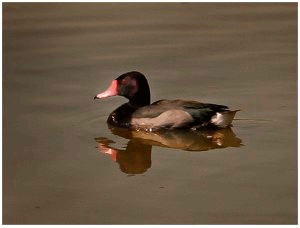

 anirem clicant el contorn i el reflex de l'ànec. Important: l'últim punt s'ha de clicar a sobre del primer punt que hàgim fet.
anirem clicant el contorn i el reflex de l'ànec. Important: l'últim punt s'ha de clicar a sobre del primer punt que hàgim fet. i la de moure
i la de moure  .
. .
. i posar el text amb la mida, tamany, color, etc. que nosaltres volguem.
i posar el text amb la mida, tamany, color, etc. que nosaltres volguem.

 i retallarem la imatge de manera que el que volguem que es quedi a la foto sigui la barca que es veu sencera. Cliquem dos cops seguits dintre de la selecció i ja tindrem la imatge retallada.
i retallarem la imatge de manera que el que volguem que es quedi a la foto sigui la barca que es veu sencera. Cliquem dos cops seguits dintre de la selecció i ja tindrem la imatge retallada. . Per esborrar les barques que es vegin per dalt el que haurem de fer és, amb aquesta eina, clicar la tecla Ctrl i seleccionar el tros d'aigua que volguem clonar.
. Per esborrar les barques que es vegin per dalt el que haurem de fer és, amb aquesta eina, clicar la tecla Ctrl i seleccionar el tros d'aigua que volguem clonar.





